كل ما تريد معرفته عن ميزة مساحات تويتر الجديدة في تطبيق twitter | كيفية استخدام مساحة تويتر لإجراء محادثات صوتية مباشرة Twitter Spaces علي الاندرويد والايفون.

|
| كيفية استخدام Twitter Spaces |
خاصية Spaces او مساحات تويتر هي ميزة جديدة يقدمها تطبيق التواصل تويتر. والتي تمكنك من إجراء محادثات صوتية مباشرة علي تويتر. وكان تويتر في وقت سابق اعلن ميزة Twitter Spaces واجري العديد من الاختبارات لها علي بعض الحسابات العامة. ليري مدي ملائمتها وتعليقات الاشخاص حولها. ومؤخراً اعلن تويتر ان ميزة Spaces اصبحت متاحة للجميع. فيمكنك الان انشاء غرف محادثة صوتية علي تويتر او الانضمام الي Spaces التي ينشئها الاشخاص الاخرين.
- 1. ما هي خاصية Twitter Spaces.
- 2. كيفية استخدام ميزة Twitter Spaces لانشاء دردشة صوتية في تويتر.
- 1.2. كيفية ضبط اعدادات الدردشة الصوتية المباشرة في تويتر.
- 2.2. كيفية اضافة اشخاص في المحادثة الصوتية علي تويتر.
- 3.2. كيفية التحكم في الاشخاص المستمعين والمتحدثين في محادثة تويتر.
- 3. كيفية مشاركة التغريدات في مساحة تويتر Twitter Space الخاص بك.
- 4. كيفية إغلاق المحادثة الصوتية المباشرة في تويتر.
- 5. كيفية الانضمام الي المحادثات الصوتية المباشرة علي تويتر.
- 6. بعض الاسئلة حول مساحات تويتر Twitter Spaces
ما هي خاصية Twitter Spaces ؟
Spaces هي عبارة عن دردشة صوتية حية يمكن لاي شخص انشائها علي تطبيق تويتر. ويمكن للاشخاص الاخرين الانضمام الي تلك المحادثة الصوتية المباشرة والاستماع او التحدث لمناقشة المواضيع المختلفة او قضاء وقتاً رائع بالتحدث مع المتابعين. فهي تشبه الي حد كبير ميزة المحادثة الصوتية في تطبيق التليجرام. وتكون جميع مساحات تويتر التي يتم إنشائها عامة. اى يمكنك لاي شخص الدخول اليها. حيث تظهر مساحة تويتر الخاصة بك لجميع الاشخاص الذين يتابعونك في قسم قصص تويتر. فهي ميزة رائعة لانشاء شات صوتي مباشر مع اصدقائك او متابعينك.
كيفية استخدام ميزة Twitter Spaces لانشاء دردشة صوتية في تويتر؟
- اولاَ، يجب ان تتأكد ان تطبيق تويتر محدث الي اخر اصدار لديك. ثم تقوم بفتحة والضغط علي صورة ملفك الشخصي في اعلي التطبيق بجوار قصص تويتر.
- الان، قم بالتمرير في الشريط السفلي جهة اليمين لتصل الي خيار انشاء Spaces. سيطلب منك اختيار من يمكنه التحدث في المحادثة الصوتية التي ستنشئها.حيث ستجد ثلاث خيارات.
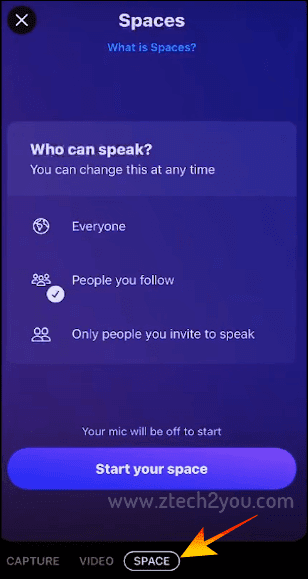
- الجميع : حيث يمكن لاي شخص التحدث في الدردشة الصوتية الخاصة بك.
- الاشخاص الذين تتابعهم فقط : حيث سيتح للاشخاص الذين تتابعهم امكانية التحدث في البث الصوتي.
- الاشخاص الذين تدعوهم فقط: يتيح هذا الخيار امكانية التحدث للاشخاص الذين تقوم بدعوتهم فقط للتحدث.
- بعد تحديد اعداد من يمكنه التحدث في المحادثة الصوتية في تويتر. انقر علي زر Start your space.
- الان، يمكنك اضافة متحدثين في البث الصوتي Space الخاص بك. "يمكن لـ 10 اشخاص اخرين معك بحد اقصي التحدث علي تويتر في نفس الوقت ". تقوم بكتابة اسم المستخدم الخاص بالشخص الذي تريد اضافته ، وبعد الانتهاء انقر علي زر Start your space.
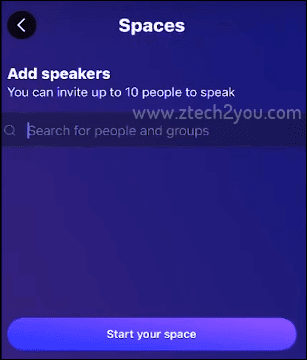
- سيظهر لك خيار اخر وهو لوضع اسم لـ مساحة تويتر الخاص بك. تكتب الاسم الذي تريده وتضغط بدأ البث Start your space.
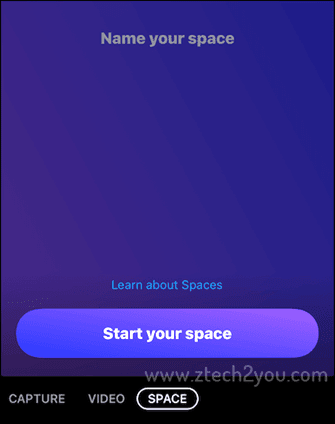
بمجرد الانتهاء من الخطوات السابقة، سيكون بث صوتي Twitter Spaces الخاص بك يعمل، وسيتم فتح محادثة صوتية في الجزء السفلي في تطبيق Twitter ، وستظهر صورة ملفك الشخصي واسفلها كلمة المضيف Host. وسيكون الميكروفون الخاص بك مغلق بشكل افتراضي. عندما تكون مستعدًا للتحدث.كل ما عليك فعله هو النقر على رمز الميكروفون في اسفل النافذة لتشغيله.
كما ستظهر لك في النافذة صور الملفات الشخصية الخاصة بكل شخص متواجد في بث صوتي Spaces الخاص بك علي تويتر، واسفل اسم كل شخص سيتم كتابة هل هو مستمع او متحدث.
كيفية ضبط اعدادات الدردشة الصوتية المباشرة Twitter Spaces في تويتر؟
يتيح لك تويتر قائمة اعدادات للتحكم في المحادثة الصوتية Spaces الخاصة بك بأفضل شكل. حيث يمكنك اجراء العديد من التعديلات علي الدردشة الصوتية وذلك بإتباع الأتي...
- في نافذة بث المحادثة الصوتية علي تويتر. انقر فوق رمز الدائرة بالنقاط الثلاث وحدد ضبط الإعدادات Adjust Settings.
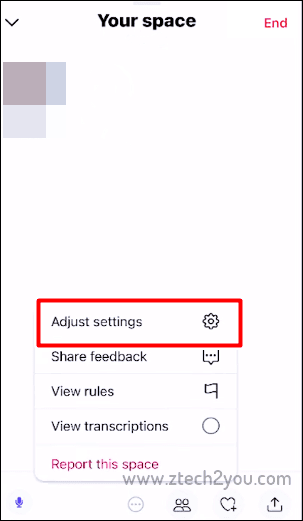
- الان، ستفتح لك نافذة للتحكم في اعداد من يمكنه التحدث. حيث يمكنك السماح للاشخاص بالتحدث، او منع الاشخاص من التحدث. كما يمكنك اظهار التسميات التوضيحية التي ينشئها الاشخاص لتظهر اثناء تحدثهم.
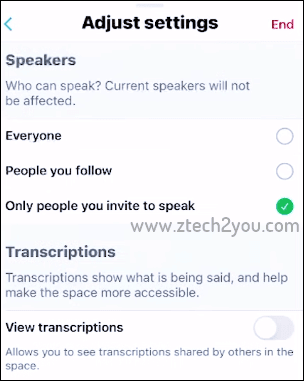
كيفية اضافة اشخاص في المحادثة الصوتية Twitter Spaces علي تويتر ؟
- في نافذة المحادثة الصوتية انقر علي رمز المشاركة.
- الان، بإمكانك مشاركة الخاصة بك بواسطة رسائل تويتر Twitter DM ،او انشاء تغريدة بها زر للانضمام لـ دردشة الصوتية ، او نسخ رابط دعوة للبث الصوتي ومشاركته مع اي شخص.
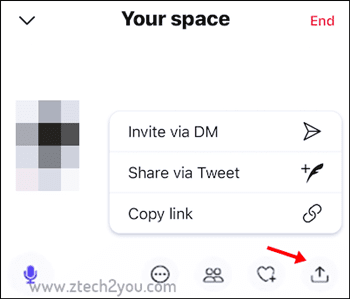
معرفة الاشخاص المتواجدين في مساحة تويتر والتحكم في المستمعيين والمتحدثين؟
- انقر علي رمز الاشخاص في الشريط السفلي في نافذة الدردشة الصوتية علي تويتر.
- الان، ستفتح لك نافذة بها ثلاث اقسام وهم ، المتحدثين و المستميعين ، والاشخاص الذين قمت بإزالتهم من المحادثة.كما ستجد في الاعلى شريط البحث الذي يمكنك من البحث عن شخص معين في مساحة تويتر الخاصة بك.
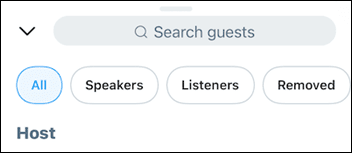
- يمكنك تحويل اي شخص مستمع الي متحدث. عن طريق الضغط علي صورته الشخصية، ومن ثم الضغط علي خيار دعوة للتحدث Invite to speak. كما يمكنك ازالة ذلك الشخص من المحادثة بالضغط علي Remove.
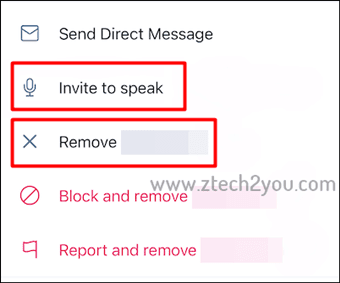
ويتميز الشخص المتحدث بإمكانية فتح وغلق الميكروفون الخاص به في اي وقت. بينما الشخص المستمع لا يمكنه فتح الميكروفون. فقط يمكنه الاستماع وارسال الرموز التعبيرية في البث الصوتي Twitter Spaces. كما يمكن للمستمعين طلب التحدث، بالضغط علي كلمة Request اسفل ايقونة الميكروفون في نافذة المحادثة الصوتية.
ويكون المضيف "الشخص الذي انشئ مساحة تويتر" لديه الخيار في قبول الطلب وتحويل المستمع الي متحدث. كما يمكن للمضيف كتم المايكروفون عن الجميع في اي وقت بالضغط علي زر mute everyone في نافذة البث.
كيفية مشاركة التغريدات في مساحة تويتر Twitter Space الخاص بك ؟
- اذهب الي التغريدة التي تريد مشاركتها في مساحة تويتر الخاصة بك. واضغط علي رمز المشاركة اسفل التغريدة.
- الان، ستفتح لك خيارات مشاركة التغريدة. تختار مشاركة في مساحتك Your Space.
كيفية إغلاق مساحة تويتر الخاصة بك؟
كيفية الانضمام الي المحادثات الصوتية المباشرة علي تويتر؟
- للانضمام الي المحادثات الصوتية Twitter Spaces التي ينشئها الاشخاص الذين تتابعهم تضغط علي صورة الملف الشخصى للشخص الذي انشي المحادثة في قسم استوري تويتر. او تطلب من منشيء المحادثة ارسال رابط دعوة لك للانضمام من خلاله.
- ستفتح لك نافذة لتخبرك عن ميزة مساحات تويتر. انقر علي Got it. ومن ثم حدد كيف تريد الانضمام للمحادثة (مستمع فقط او متحدث)، وذلك ان كان منشئ المحادثة يتيح إمكانية التحدث للجميع. ثم اضغط انضمام للمساحة Join this space.
